Kako poslati SMS pomoću Adresara
U ovom vodiču, proći ćemo korak po korak kako poslati SMS poruke direktno iz vašeg Ozeki adresara, štedeći vrijeme i napor. Ovaj vodič će vam pokazati kako besprijekorno slati ciljane SMS poruke vašim kontaktima, omogućujući vam da stupite u interakciju s publikom na osobnijoj razini i maksimizirate svoj utjecaj.
Kako poslati SMS poruku iz adresara (Kratke upute)
Za slanje SMS poruke iz adresara
- Prijavite se na svoj Ozeki SMS Gateway račun
- Pristupite SMS Messengeru
- Otvorite izbornik Kontakti
- Kreirajte novi standardni adresar
- Definirajte naziv adresara
- Otvorite kontakte adresara
- Kreirajte nove kontakte
- Vratite se na ikonu Početna
- Koristite adresar u kreiranju SMS-a
- Napišite SMS s ključnom riječi
- Pošaljite poruke
- Provjerite mapu Poslano
SMS poruka iz adresara
SMS poruka iz Adresara se šalje putem SMS Messengera. SMS Messenger je povezan s Ozeki SMS Gatewayom. Ozeki SMS Gateway će poslati SMS poruke na kontakte odabrane iz Adresara.
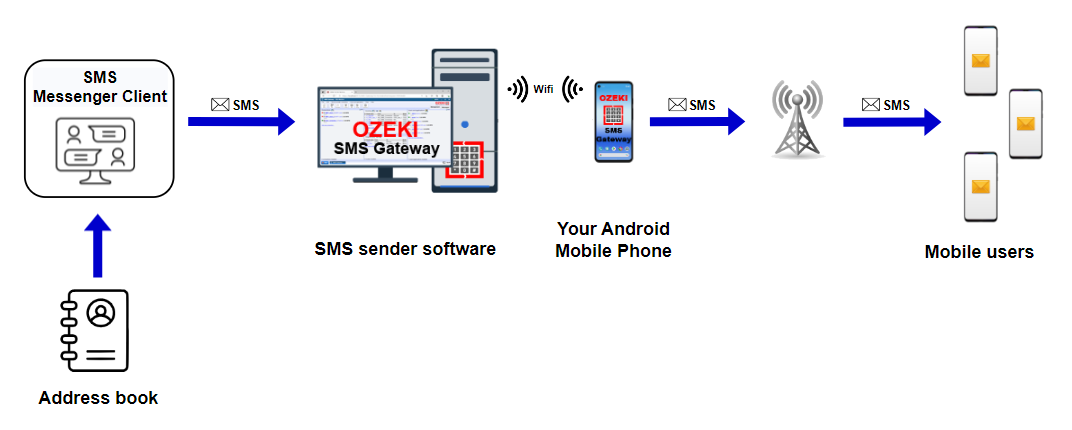
Pošalji SMS poruku iz adresara (video tutorial)
U ovom videu otkrit ćete jednostavan način slanja personaliziranih SMS poruka izravno iz vašeg Ozeki adresara, štedeći vrijeme i napor. Slijedite korak po korak upute kako biste pojednostavili svoj komunikacijski proces.
Prvi zadatak je prijaviti se na svoj Ozeki SMS Gateway račun ili, ako ga još nemate, preuzeti ga s web stranice http://ozeki.hu/. Nakon prijave, otvorite ikonu "SMS Messenger" na Ozeki Desktopu.
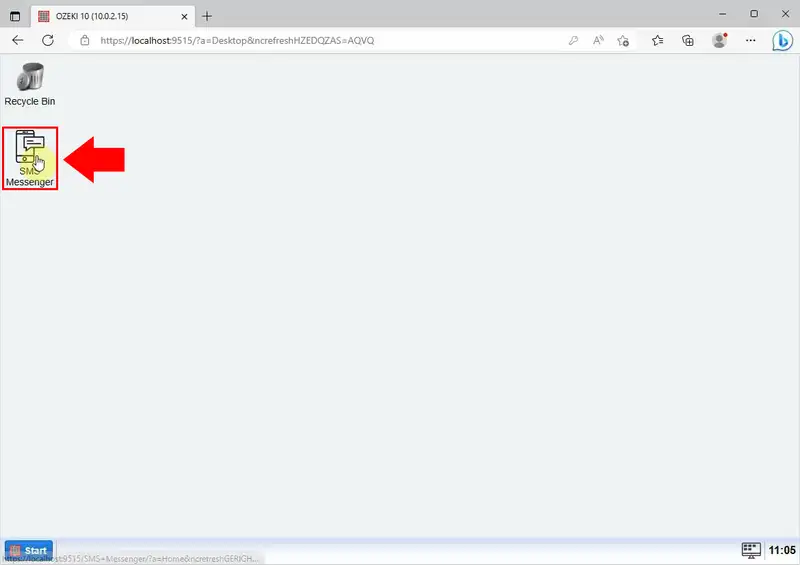
Odaberite izbornik "Kontakti" na alatnoj traci.
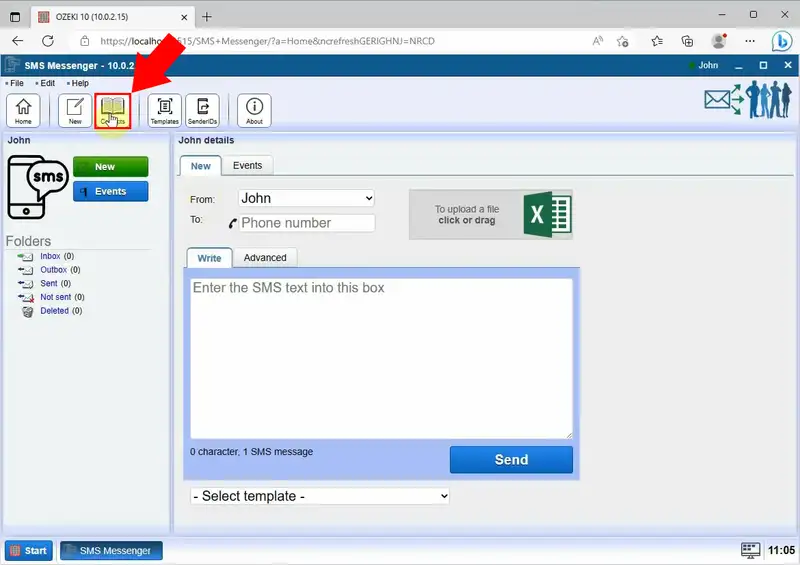
Kliknite na gumb "Kreiraj novi adresar" u sredini stranice, označen plavom bojom. Na desnoj strani stranice odaberite opciju "Standardni adresar".
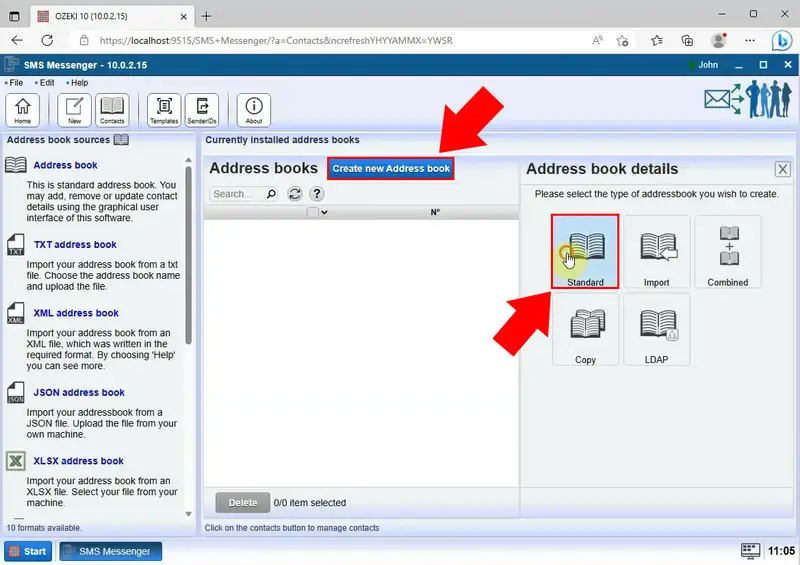
U dijelu stranice "Identifikacija", ispunite polje za naziv adresara, zatim kliknite na gumb "U redu".
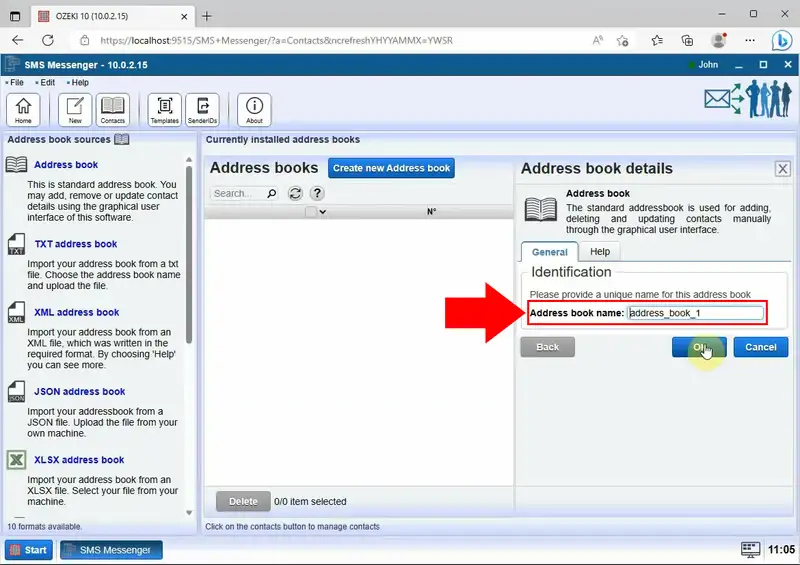
Kliknite na "Kontakti" kako biste otvorili svoj adresar.
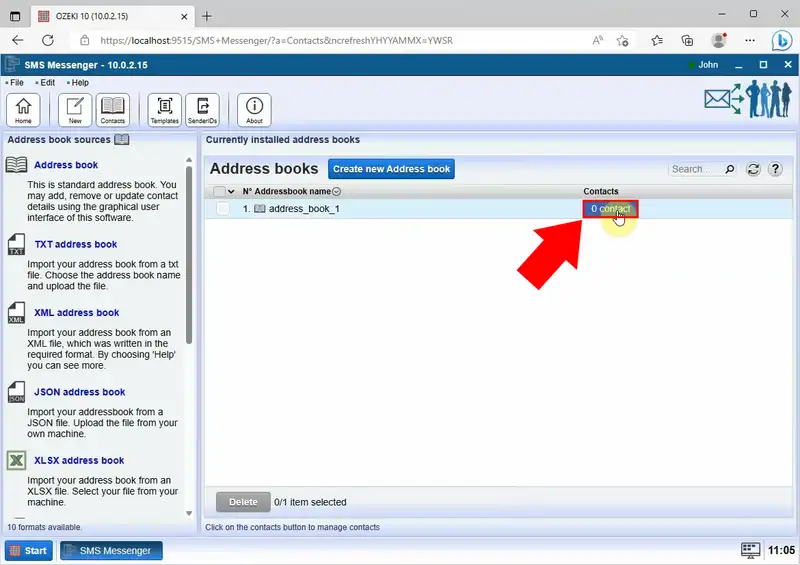
Za dodavanje podataka o kontaktu, odaberite gumb "Kreiraj novi kontakt", zatim ispunite obrazac s osobnim podacima. Unesite ime primatelja, broj telefona, e-mail adresu. Kada ste gotovi, kliknite na gumb "U redu".
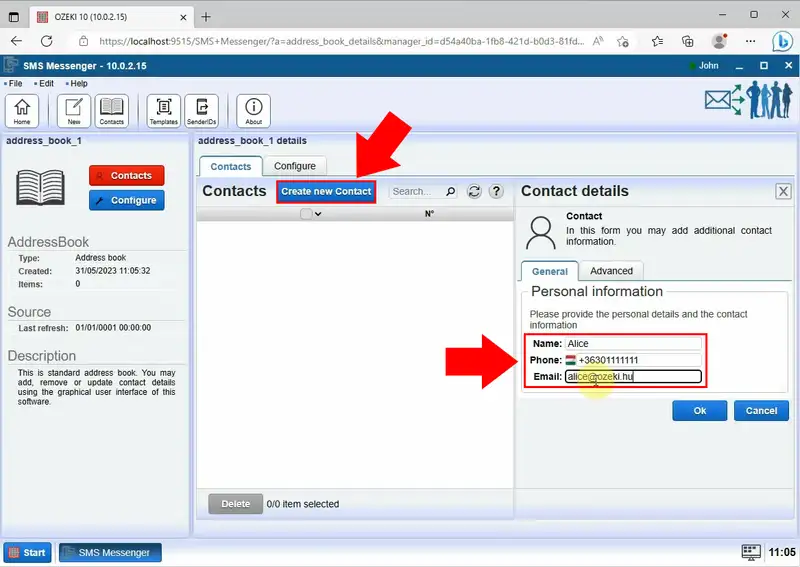
Nakon što dodate sve kontakte, kliknite na ikonu "Početna" na lijevoj strani alatne trake.
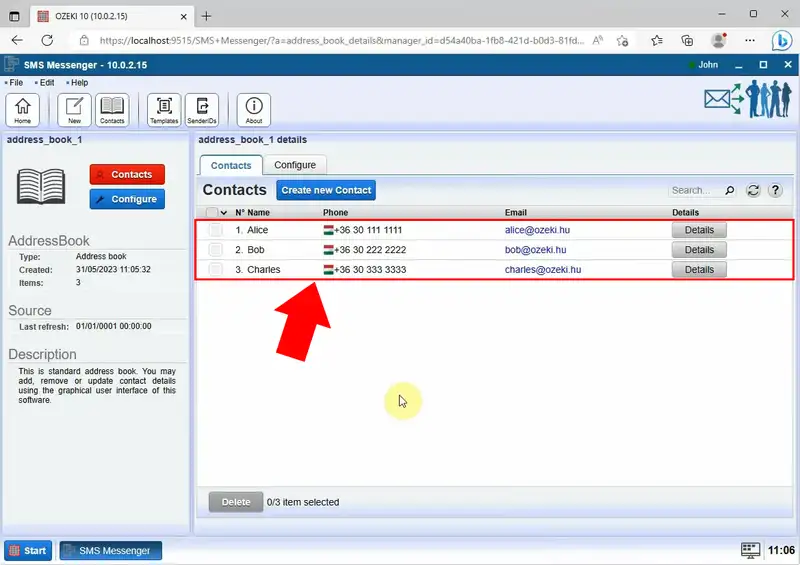
Sada kreirajte SMS. Kliknite na ikonu pored polja "Broj telefona" i odaberite adresar s padajućeg popisa.
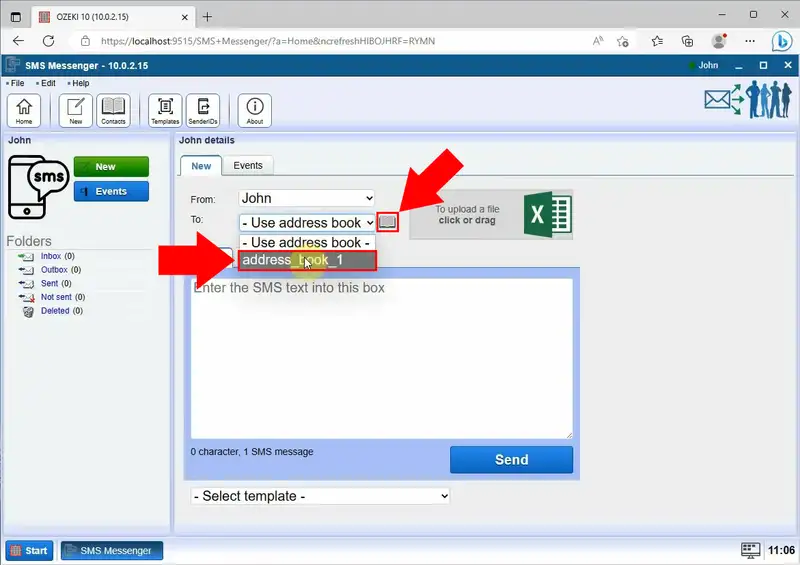
Sada počnite unositi svoju tekstualnu poruku u polje "Napiši". Koristite ključne riječi kako bi sustav odabrao odgovarajuće podatke. Ključne riječi će automatski biti zamijenjene podacima iz popisa kontakata. Na taj način će vaše tekstualne poruke biti personaliziranije.
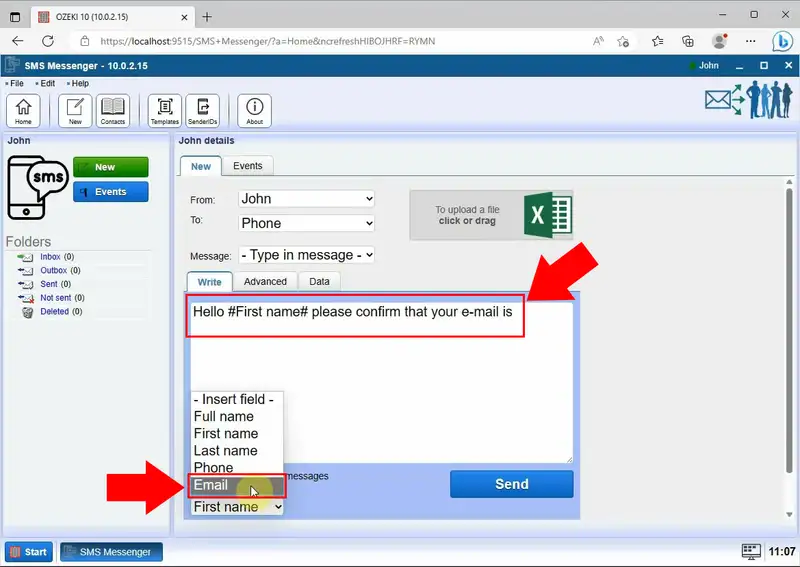
Nakon što završite s kreiranjem poruka, pošaljite ih gumbom "Pošalji".
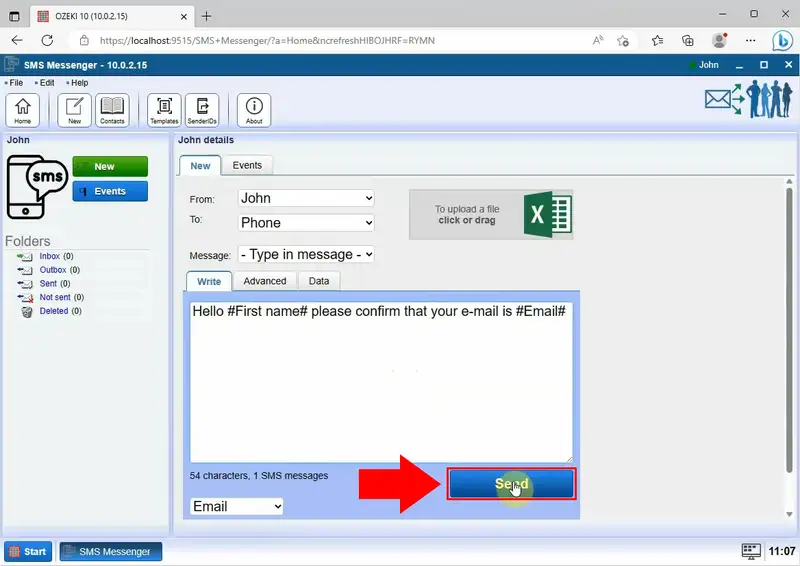
Nakon što pošaljete SMS, odaberite mapu "Poslano" koja se nalazi na lijevoj strani ploče. Otvaranjem ove mape moći ćete vidjeti sve tekstualne poruke koje su uspješno poslane.
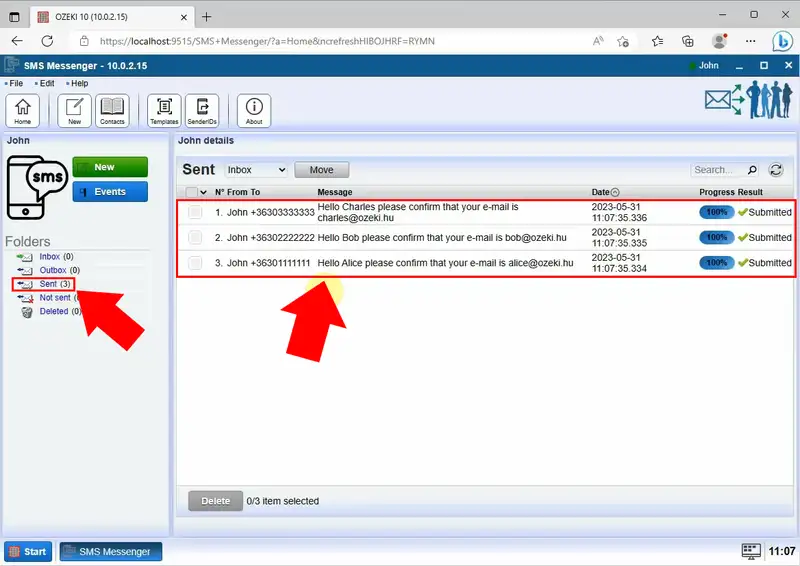
Često postavljana pitanja
Kako poslati marketinški SMS?
Za učinkovito korištenje SMS marketinga, ključno je izgraditi popis pretplatnika koji su dali pristanak i dobiti njihovu izričitu suglasnost prije slanja poruka. Razvijte personaliziranu strategiju sadržaja, optimizirajte kampanje na temelju podataka i redovito mjerite i izvještavajte o ključnim metrikama kako biste osigurali uspješnu interakciju tijekom cijelog putovanja kupca.
Kako automatizirati SMS marketing?
Započnite registracijom za automatiziranu uslugu slanja tekstualnih poruka koja vam omogućuje pojednostavljenje komunikacijskog procesa. Nakon registracije, prenesite svoj popis kontakata koji su dali pristanak, a zatim koristite ključne riječi i obrasce za prijavu kako biste proširili svoj marketinški popis. Zatim kreirajte personalizirane automatizirane tekstualne poruke i planirajte njihovo vrijeme isporuke kako biste učinkovito komunicirali sa svojom publikom.
Mogu li slati SMS sa svoje web stranice?
Za slanje SMS poruka s vaše web stranice, koristite SMS API. On povezuje vašu web stranicu ili aplikaciju s SMS platformom, omogućujući izravno slanje poruka.
Što je SMS gateway adresa?
SMS gateway je tehnologija koja omogućuje vašem računalu slanje i primanje tekstualnih poruka. Služi kao spojna točka između vaše aplikacije ili uređaja i SMS mreže, omogućujući prijenos poruka. Specifični format i konfiguracija SMS gateway adrese mogu varirati ovisno o pružatelju usluge i korištenoj tehnologiji.
Sažetak Ovaj vodič pruža korak-po-korak upute o tome kako poslati SMS poruke izravno iz vašeg adresara, pojednostavljujući proces i štedeći vaše vrijeme. Slijedeći ove korake, možete učinkovito slati ciljane SMS poruke svojim kontaktima, poboljšavajući interakciju s publikom i povećavajući učinak.
